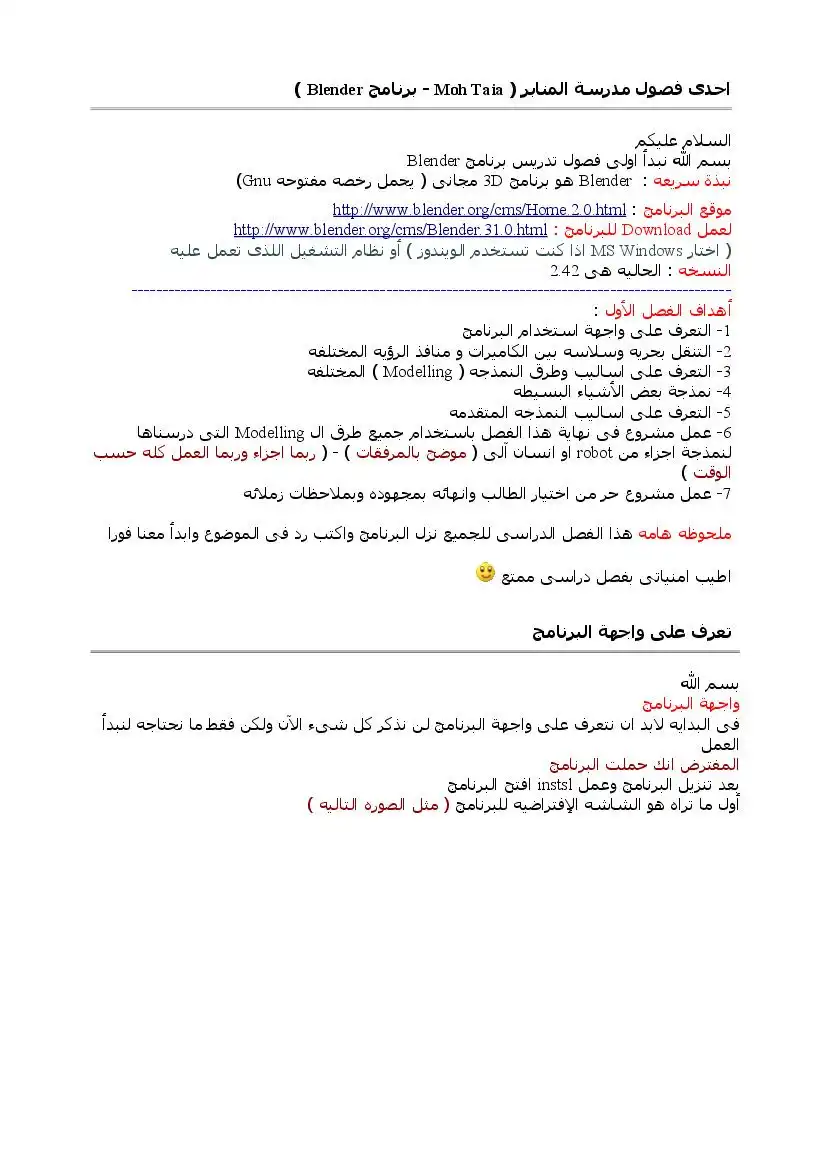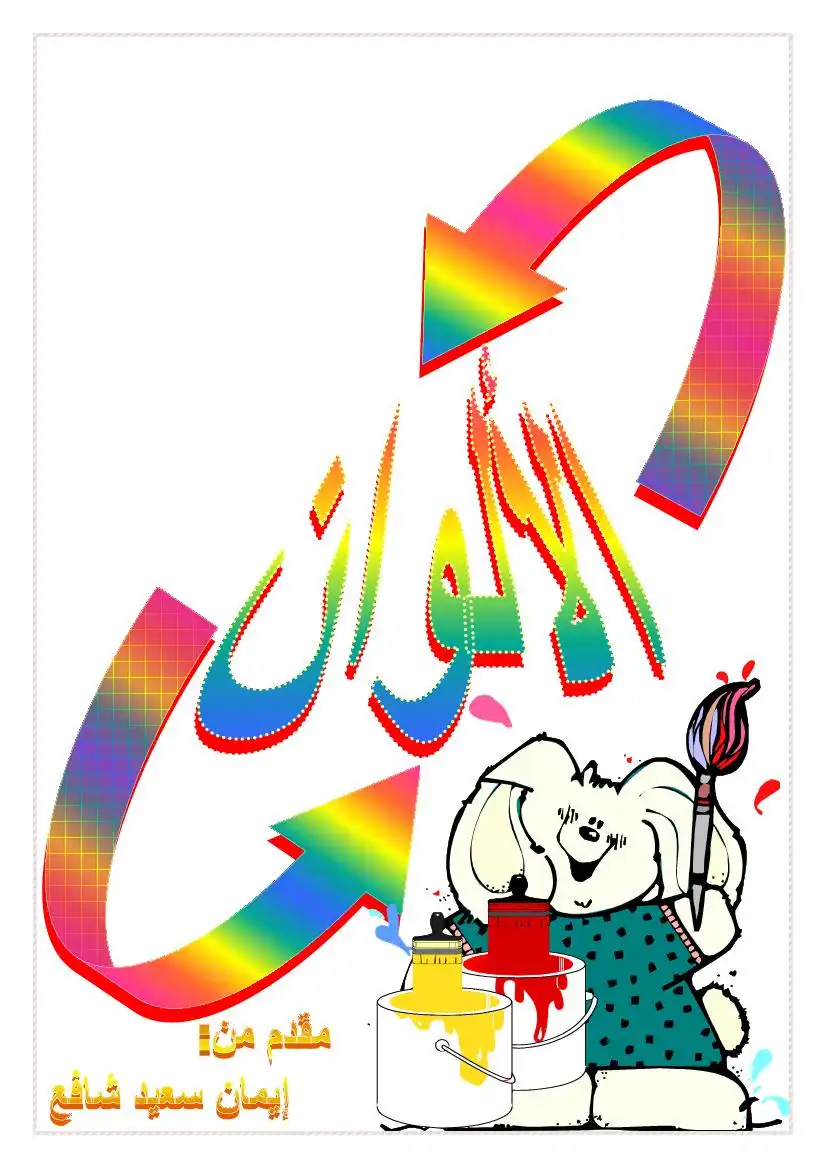الأيمن على أية ملفات أو مجلدات موجودة على سطح المكتب أو 00111116 "زآال
كما بالشكل السابق
وإذا أردت ربط البرنامج بأتواع ملفات أخرى غير تلك الموجودة في قائمة 11116
88001105 المذكورة أعلاه؛ حتى يقوم بفتحها اختر الملف الذي تريد استخدام
البرنامج لفتحه داخل وضع المتصفح وبعد ذلك, انقر قائمة 11118, ثم اختر أمر
17 080 | 5116[1 وفي مربع الحوار الذي سيظهر اختر برنامج 019568 8/,
وضع علامة في المربع الموجود أمام الخيار 10 10818177 11115 1056 ني تلخ
16 آه عور 1 5ن 1 0080 ثم انقر 016
ويمكنك اختيار وضع البرنامج في قائمة البرامج المحملة بجانب ساعة النظام (في
118 (551811) حتى بعد إغلاقه لتتمكن من إعادة فتحه في أي وقت بسرعة
وسهولة وذلك باختيار <- 5ا1/11508[18060 <- 15ا0تام0 <- 10015
وأية إعدادات تقوم باختيارها عن طريق 00110115 | 10015 يمكنك قصر تطبيقها
العلامة الموضوعة أمام خيار 00110115 ©5817 الموجود في الجزء السفلي الأيسر
من تافذة الخيارات كما هو موضع أعلاه
وإذا أردت فتع البرنامج في وضع استعرض الصور 17161768 بصورة تلقائية منذ
البداية انقر بزر الماوس الأيمن فوق أيقونة البرنامج, ثم اختر | 100811165
51101101 وفي مربع 181861 ستجد المسار الذي يشير إلى مكان تثبيت البرنامج
الحرف ١7 ليكون المسار بالشكل التالي على سبيل المثال:
2 التتعرف على نافذة المتصفج1 13101156
هذه النافذة مقسمة إلى عدة أطرء وكل إطار منها يحوي عدة أقساموذلك بهدف
مساعدتك في تنظيم مختلف ملفاتك خاصة ملفات الصور وملفات الوسائط كما تتيح
لك استعراض مختلف ملفات الصور بسرعة وبدون فتحها عن طريق عرض صور
مصغرة 112000708115 لها وعن طريق معاينتها مبدئيا قبل فتحها كما أن بها
سطر الأدوات الرئيسي 101 صتقآال والثاني هو سطر الأدوات الفرعي
وإليك شرحا لأهم أجزاء النافذة كما هي موضحة بالشكل أعلاه وهي: سطر المتصفح
1387 1310155617 ومساحة العمل 11701150306 131011561 ومساحة
المعاينة2788/ 1181/1615 وأسطر الأدوات
هذا السطر يوجد في الجانب الأيسر من النافذة الرئيسية ويتكون من عدة أقسام (أو
صفحات) متداخلة 87160] تتيح استعراض الملفات والمجلدات, وا لالبومات المختلفة
على جهازك كما تتيح استعراض ملفاتك المفضلة وإنشاء مجلدات جديدة بهيف
تنظيم صورك على الحاسب, وإنشاء الألبومات وإضافة إلى ذلك يمكنك استخدام
آداة البحث الموجودة في أحد هذه الأقسام للبحث بأية دلالة (دلالة الاسم أو العبارة
الدالة أو غيرها)
ويضم سطر المتصفح 13817 131015581 الصفحات أو الأقسام التالية:
صفحة المجددات 17010815
وتعرض شجرة المجلدات على نظامك ويؤدى النقر المزدوج على أي مجلد في هذه
الصفحة إلى ظهور محتوياته (أي صور داخله) في قائمة الملفات ]1315 1116
بالجانب الأيمن من النافذة
ويمكنك تنظيم ملفاتك باستخدام المجلداتحيث يتيح لك سطر المتصفح إنشاء مجلدات
جديدة وذلك بالنقر على زر 1101081 1615 أثناء وقوفك داخل أي من الأقسام:
المجلدات /المفضلة /الالبومات /مجموعة الأقراص
2 صفحة المفضلة 1781701118
وتضم قائمة باختصارات تقودك إلى العناصر التي يكثر استخدامها سواءٌ كانت
تعليم برنامج ACDSee
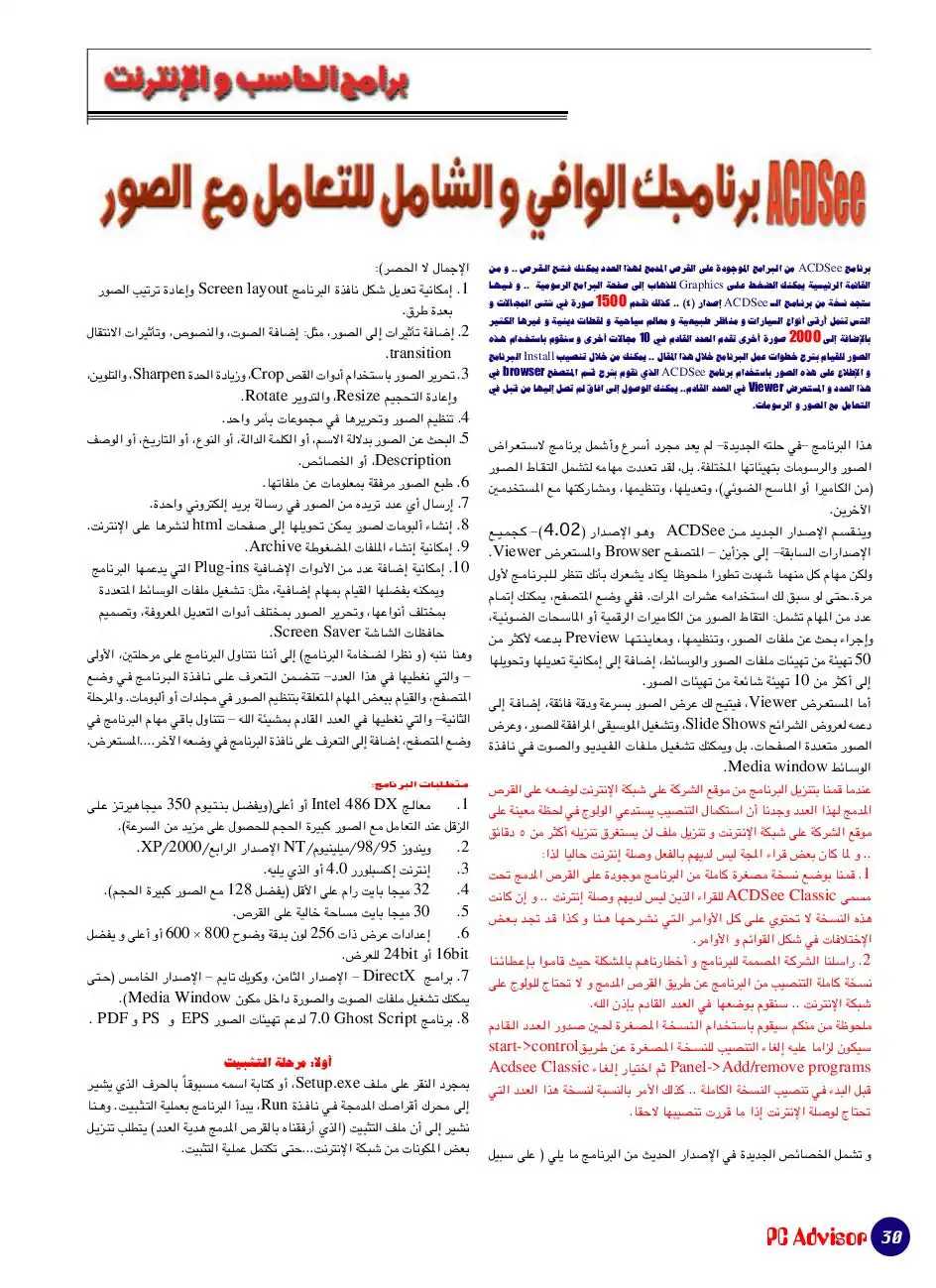
الوصف
هذا الكتاب يختص بتعليم برنامج الصور الشهير ACDSee وبعض المهام مثل التقاط الصور من الماسح الضوئى أو الكاميرا وتعديلها وتنظيمها ومشاركتها مع المستخدمين الآخرين
* | فإذا كان هذا الاختصار خاصاً بصورة ماء يتم فتحها في نافذة مستعرض
وإذا كان مجلداً أو محرك أقراص, يتم عرض محتوياته في قائمة الملفات
11 111168 الموجودة بالجانب الأيمن من النافذة
ولإضافة أية عناصر إلى قائمة المفضلة قم بالآتي:
1- في خانة قائمة الملفات (الموجودة بالجانب الأيمن)؛ أو داخل قسم المجلدات
(على اليسار) اختر أي ملف
2- بعد ذلك قم بإحدى خطوتين:
* انقر بزر الماوس الأيمن على العنصر واختر 1817011185 10 200 كما
بالشكل أدتاة
* انقر فوق الملفء واسحبه إلى قائمة المفضلة
3 صفحة الأنلبومات 17111275 آخر
وتعرض مجموعات الصور التي تم إنشاؤهاء وتخزينها في البومات كما يمكنك من
ممتازة لتنظيم واستعراض صورك فبدلاً من استعراض قائمة ملفات متعددة تضم
ملفات لا علاقة لها بالصور يمكن وضع الصور في ألبوم خاص بها يحوى اختصارات
510105 تقود إلى الصور الموجودة في أي مكان على محرك الأقراص الصلبة
ولاستعراض هذه الألبومات انتقل إلى هذا القسم
ولإنشاء الالبومات في صفحة الألبومات:
1- اختر هذه الصفحة
* انقر تتتناطلح | سعل1 | 116
* انقر بزر الماوس الأيمن داخل صفحة 115ثنا تال , واختر تصتناطلط | 116
ولإضافة الصور إلى أي ألبوم:
1- اختر صفحة 10111115/ واختر أحد الألبومات
2- انقر تتتناطل/ و1 200
(أنظر الشكل التالي)
3- في مربع الحوار الذي سيظهر - كما بالشكل أعلاه- اختر إما قسم المجلدات
أو المفضلة أو الألبومات
4- داخل أي من هذه الأقسام؛ اختر مجلداً يحتوي على صور
5 في قسم العناصر المتاحة الموجود إلى يمين مربع الحوارء قم بإحدى الخطوات
* اختر 11ل 581801 وانقر 00 28/
* اسحب الصور المصفرة ([111111111181) إلى قسم العناصر المختارة 01105611
5 في أسفل مربع الحوار
6- في قسم العناصر المختارة قم بإحدى الخطوات التالية:
* اختر صورة وانقر 1611 110176 أو ]1ا1418 11016 لتغيير ترتيبها حسبما تريد
* اختر صورة أو اكثر وانقر 1461110176 لإزالتها ء
* اختر 11ل ]56160 وانقر 14611101786 لإزالتها ء
يمكنك إنشاء الألبومات في قسم المجلدات ولكن لن يسمح لك باستعراضها بعد ذلك
في قسم الالبومات ويتم ذلك باختيار 11010 | 11818 | 11118 وأنت داخل قسم
المجلدات, ثم سحب أية صور من قائمة الملفات (الموجودة على اليمين) ووضعها داخل
الألبوم الجديد (على اليسار)
1- تحرير الصور: فعند تحرير أي اختصار خاص بها داخل أحد ا لألبومات باختيار
إحدى أدوات التحرير (مثل أداة التحويل 00117611 أو إعادة التحجيم 1485128)
يتم تحرير الصورة الأصلية كذلك
2- إعادة تسمية ا لألبومات: وذلك باختيار أي ألبوم؛ ثم النقر على 168118116 7 ]12011
وكتابة الاسم الجديد؛ والتأكد من كتابة الامتداد 815
3- إرسال الصور الموجودة في الألبوم إلى الأصدقاء أو العائلة: وذلك باختيار أي
ألبوم في صفحة الألبومات, ثم اختيار صورة أو أكثر من صورة معروضة في قائمة
* انقر زر 511818 (الموجود على سطر الأدوات الرئيسي)؛ ثم اختر 102811-15 أو
500 (والتي ستظهر على سطر الأدوات الفرعي أسفل السطر الرئيسي)
* انقر 511818 | 11118 حتى تستخدم برنامج «56101
4 صفحة مجموعات الصور الموجودة على الأقراص المدمجة :101508 1711010
هذه الصفحة تتيح لك تنظيم وإدارة مجموعات الصور الموجودة على الأقراص المدمجة
وإذا كان مجلداً أو محرك أقراص, يتم عرض محتوياته في قائمة الملفات
11 111168 الموجودة بالجانب الأيمن من النافذة
ولإضافة أية عناصر إلى قائمة المفضلة قم بالآتي:
1- في خانة قائمة الملفات (الموجودة بالجانب الأيمن)؛ أو داخل قسم المجلدات
(على اليسار) اختر أي ملف
2- بعد ذلك قم بإحدى خطوتين:
* انقر بزر الماوس الأيمن على العنصر واختر 1817011185 10 200 كما
بالشكل أدتاة
* انقر فوق الملفء واسحبه إلى قائمة المفضلة
3 صفحة الأنلبومات 17111275 آخر
وتعرض مجموعات الصور التي تم إنشاؤهاء وتخزينها في البومات كما يمكنك من
ممتازة لتنظيم واستعراض صورك فبدلاً من استعراض قائمة ملفات متعددة تضم
ملفات لا علاقة لها بالصور يمكن وضع الصور في ألبوم خاص بها يحوى اختصارات
510105 تقود إلى الصور الموجودة في أي مكان على محرك الأقراص الصلبة
ولاستعراض هذه الألبومات انتقل إلى هذا القسم
ولإنشاء الالبومات في صفحة الألبومات:
1- اختر هذه الصفحة
* انقر تتتناطلح | سعل1 | 116
* انقر بزر الماوس الأيمن داخل صفحة 115ثنا تال , واختر تصتناطلط | 116
ولإضافة الصور إلى أي ألبوم:
1- اختر صفحة 10111115/ واختر أحد الألبومات
2- انقر تتتناطل/ و1 200
(أنظر الشكل التالي)
3- في مربع الحوار الذي سيظهر - كما بالشكل أعلاه- اختر إما قسم المجلدات
أو المفضلة أو الألبومات
4- داخل أي من هذه الأقسام؛ اختر مجلداً يحتوي على صور
5 في قسم العناصر المتاحة الموجود إلى يمين مربع الحوارء قم بإحدى الخطوات
* اختر 11ل 581801 وانقر 00 28/
* اسحب الصور المصفرة ([111111111181) إلى قسم العناصر المختارة 01105611
5 في أسفل مربع الحوار
6- في قسم العناصر المختارة قم بإحدى الخطوات التالية:
* اختر صورة وانقر 1611 110176 أو ]1ا1418 11016 لتغيير ترتيبها حسبما تريد
* اختر صورة أو اكثر وانقر 1461110176 لإزالتها ء
* اختر 11ل ]56160 وانقر 14611101786 لإزالتها ء
يمكنك إنشاء الألبومات في قسم المجلدات ولكن لن يسمح لك باستعراضها بعد ذلك
في قسم الالبومات ويتم ذلك باختيار 11010 | 11818 | 11118 وأنت داخل قسم
المجلدات, ثم سحب أية صور من قائمة الملفات (الموجودة على اليمين) ووضعها داخل
الألبوم الجديد (على اليسار)
1- تحرير الصور: فعند تحرير أي اختصار خاص بها داخل أحد ا لألبومات باختيار
إحدى أدوات التحرير (مثل أداة التحويل 00117611 أو إعادة التحجيم 1485128)
يتم تحرير الصورة الأصلية كذلك
2- إعادة تسمية ا لألبومات: وذلك باختيار أي ألبوم؛ ثم النقر على 168118116 7 ]12011
وكتابة الاسم الجديد؛ والتأكد من كتابة الامتداد 815
3- إرسال الصور الموجودة في الألبوم إلى الأصدقاء أو العائلة: وذلك باختيار أي
ألبوم في صفحة الألبومات, ثم اختيار صورة أو أكثر من صورة معروضة في قائمة
* انقر زر 511818 (الموجود على سطر الأدوات الرئيسي)؛ ثم اختر 102811-15 أو
500 (والتي ستظهر على سطر الأدوات الفرعي أسفل السطر الرئيسي)
* انقر 511818 | 11118 حتى تستخدم برنامج «56101
4 صفحة مجموعات الصور الموجودة على الأقراص المدمجة :101508 1711010
هذه الصفحة تتيح لك تنظيم وإدارة مجموعات الصور الموجودة على الأقراص المدمجة
برنامجك الوافي والشامل للتعامل مع الصور
برنامج 10015820 من البرامع الموجودة على القرص المدمج لهذا العدد يمكدنك فتح القرص و من
ستجد نسذة من برشامج ال ©1001750/ إصدار (0) كذلك نقدم 1500 صورة في شتى المجاائت و
الندس تشمل أرقى أنواع السيارات و مداظر طبيدية و معالم سياحية و لقطات دينية و غيرها الكتير
بالإضافة إلى 2000 صورة أخرى تقدم العدد القادم في 10 مجالات أخرى و سنقوم باستخدام هذه
الصور للقيام بشترح خطوات عمل البرنامج خلال هذا المقال يمكنك من خلال تنصيب !1115101 الجرنامع
و الإطلاع على هذه الصور باستخدام برنامج 10010500, الذي نقوم بشرع قسم المتصفح 1110105817 في
هذا العدد و المستعرض 100100617 في العدد القادم يمكنك الوصول إلى افاق لم تصل إليها من قبل في
التعامل مع الصور و الرسومات
هذا البرنامج -في حلته الجديدة- لم يعد مجرد أسرع وأشمل برنامج لاستعراض
الآخرين
وينقسم الإصدار الجديد من 20566 وهو الإصدار (402)- كجميع
الإصدارات السابقة- إلى جزأين - الملتصفح 13101575817 والمستعرض 17161767
مرةحتى لو سبق لك استخدامه عشرات المرات ففي وضع المتصفح يمكنك إتمام
وإجراء بحث عن ملفات الصور؛ وتنظيمها؛ ومعاينتها 1181116177 برعمه لاكثر من
0 تهيئة من تهيئات ملفات الصور والوسائط؛ إضافة إلى إمكانية تعديلها وتحويلها
إلى أكثر من 10 تهيئة شائعة من تهيئات الصور
أما المستعرض 171815761 فيتيح لك عرض الصور بسرعة ودقة فائقة إضافة إلى
دعمه لعروض الشرائح 5110175 ©5110 وتشغيل الموسيقى المرافقة للصورء وعرض
الصور متعددة الصفحات بل ويمكتك تشغيل ملفات الفيديو والصوت في نافذة
الوسائط 1511200157 116018
عندما قمنا بتنزيل البرنامج من موقع الشركة على شبكة الإنترنت لوضعه على القرص
المدمج لهذا العدد وجدنا أن استكمال التنصيب يستدعي الولوج في لحظة معينة على
موقع الشركة على شبكة الإنترنت و تنزيل ملف لن يستغرق تنزيله أكثر من 8 دقائق
و لما كان بعض قراء المجة ليس لديهم بالفعل وصلة إنترنت حاليا لذا:
1 قمنا بوضع نسخة مصغرة كاملة من البرنامج موجودة على القرض المدمج تحت
مسمى 01385516 200010566 للقراء الذين ليس لديهم وصلة إنترنت و إن كانت
الإختلافات في شكل القوائم و الأوامر
نسخة كاملة التنصيب من البرنامج عن طريق القرص المدمج و لا تحتاج للولوج على
شبكة الإنترنت ستقوم بوضعها في العدد القادم بإذن الله
ملحوظة من منكم سيقوم باستخدام النسخة المصغرة لحين صدور العدد القادم
سيكون لزاما عليه إلغاء التنصيب للنسخة المصفرة عن طريق001011701< -5]13171
5 10ع010 00/601016 <-28061 ثم اختيار إلغاء 0135512 20568
قبل البدء في تنصيب النسخة الكاملة كذلك الأمر بالنسبة لنسخة هذا العدد التي
تحتاج لوصلة الإنترنت إذا ما قررت تنصيبها لاحقاء
و تشمل الخصائص الجديدة في الإصدار الحديث من البرنامج ما يلي ( على سبيل
الإجمال لا الحصر):
1 إمكانية تعديل شكل نافذة البرنامج 18/011 50176811 وإعادة ترتيب الصور
بعدة طرق
2 إضافة تأثيرات إلى الصور مثل: إضافة الصوت والنصوص, وتأثيرات الانتقال
3 تحرير الصور با ستخدام أدوات القص ([0170) وزيادة الحدة 511817©1, والتلوين
وإعادة التحجيم 1485176 والتدوير 1401818
4 تنظيم الصور وتحريرها في مجموعات بأمر واحد
5 البحث عن الصور بدلالة الاسم, أو الكلمة الدالة أو التوع, أو التاريخ, أو الوصف
6 طبع الصور مرفقة بمعلو
برنامج 10015820 من البرامع الموجودة على القرص المدمج لهذا العدد يمكدنك فتح القرص و من
ستجد نسذة من برشامج ال ©1001750/ إصدار (0) كذلك نقدم 1500 صورة في شتى المجاائت و
الندس تشمل أرقى أنواع السيارات و مداظر طبيدية و معالم سياحية و لقطات دينية و غيرها الكتير
بالإضافة إلى 2000 صورة أخرى تقدم العدد القادم في 10 مجالات أخرى و سنقوم باستخدام هذه
الصور للقيام بشترح خطوات عمل البرنامج خلال هذا المقال يمكنك من خلال تنصيب !1115101 الجرنامع
و الإطلاع على هذه الصور باستخدام برنامج 10010500, الذي نقوم بشرع قسم المتصفح 1110105817 في
هذا العدد و المستعرض 100100617 في العدد القادم يمكنك الوصول إلى افاق لم تصل إليها من قبل في
التعامل مع الصور و الرسومات
هذا البرنامج -في حلته الجديدة- لم يعد مجرد أسرع وأشمل برنامج لاستعراض
الآخرين
وينقسم الإصدار الجديد من 20566 وهو الإصدار (402)- كجميع
الإصدارات السابقة- إلى جزأين - الملتصفح 13101575817 والمستعرض 17161767
مرةحتى لو سبق لك استخدامه عشرات المرات ففي وضع المتصفح يمكنك إتمام
وإجراء بحث عن ملفات الصور؛ وتنظيمها؛ ومعاينتها 1181116177 برعمه لاكثر من
0 تهيئة من تهيئات ملفات الصور والوسائط؛ إضافة إلى إمكانية تعديلها وتحويلها
إلى أكثر من 10 تهيئة شائعة من تهيئات الصور
أما المستعرض 171815761 فيتيح لك عرض الصور بسرعة ودقة فائقة إضافة إلى
دعمه لعروض الشرائح 5110175 ©5110 وتشغيل الموسيقى المرافقة للصورء وعرض
الصور متعددة الصفحات بل ويمكتك تشغيل ملفات الفيديو والصوت في نافذة
الوسائط 1511200157 116018
عندما قمنا بتنزيل البرنامج من موقع الشركة على شبكة الإنترنت لوضعه على القرص
المدمج لهذا العدد وجدنا أن استكمال التنصيب يستدعي الولوج في لحظة معينة على
موقع الشركة على شبكة الإنترنت و تنزيل ملف لن يستغرق تنزيله أكثر من 8 دقائق
و لما كان بعض قراء المجة ليس لديهم بالفعل وصلة إنترنت حاليا لذا:
1 قمنا بوضع نسخة مصغرة كاملة من البرنامج موجودة على القرض المدمج تحت
مسمى 01385516 200010566 للقراء الذين ليس لديهم وصلة إنترنت و إن كانت
الإختلافات في شكل القوائم و الأوامر
نسخة كاملة التنصيب من البرنامج عن طريق القرص المدمج و لا تحتاج للولوج على
شبكة الإنترنت ستقوم بوضعها في العدد القادم بإذن الله
ملحوظة من منكم سيقوم باستخدام النسخة المصغرة لحين صدور العدد القادم
سيكون لزاما عليه إلغاء التنصيب للنسخة المصفرة عن طريق001011701< -5]13171
5 10ع010 00/601016 <-28061 ثم اختيار إلغاء 0135512 20568
قبل البدء في تنصيب النسخة الكاملة كذلك الأمر بالنسبة لنسخة هذا العدد التي
تحتاج لوصلة الإنترنت إذا ما قررت تنصيبها لاحقاء
و تشمل الخصائص الجديدة في الإصدار الحديث من البرنامج ما يلي ( على سبيل
الإجمال لا الحصر):
1 إمكانية تعديل شكل نافذة البرنامج 18/011 50176811 وإعادة ترتيب الصور
بعدة طرق
2 إضافة تأثيرات إلى الصور مثل: إضافة الصوت والنصوص, وتأثيرات الانتقال
3 تحرير الصور با ستخدام أدوات القص ([0170) وزيادة الحدة 511817©1, والتلوين
وإعادة التحجيم 1485176 والتدوير 1401818
4 تنظيم الصور وتحريرها في مجموعات بأمر واحد
5 البحث عن الصور بدلالة الاسم, أو الكلمة الدالة أو التوع, أو التاريخ, أو الوصف
6 طبع الصور مرفقة بمعلو
فبعد إضافة هذه الصور إلى قاعدة بيانات البرنامج يمكتك استعراضها بحجم
مصغر ([1111111101181) أو حتى إجراء بحث عنها دون الاضطرار إلى إدخال القرص
المدمج الخاص بها في محرك الأقراص
فتخيل أنك لديك 5 أقراص مدمجة يحوي كل قرص منها على 1500 صورة و أنك
تبحث عن صورة وسط هذا الكم الهائل من الأقراص و الصور المحتواه
لإضافة قرص جديد؛ اتبع الخطوات التالية:
1- اختر صفحة 101565 11010ط
2 أدخل أحد الأقراص التي تحمل مجموعة صور في سواقة الأقراص المدمجة
3- انقر 1156 سل
4- في مربع تحديد المجلدات 1010815 508611 الذي سيظهر كما بالشكل
5- انقر 016
7- انقر 01[6
فإذا تمت إضافة صور جديدة إلى القرص المدمج المسجل في قاعدة بيانات البرنامج
في أي وقت لاحقء يمكنك تحديث هذه القاعدة كما يلي:
1- أدخل القرص المدمج
2- اختر ملف قاعدة البيانات الخاصة بهذا القرص
ويمكنك القيام بالعديد من الخيارات على قاعدة بيانات صور الأقراص المدمجة
فيمكتك إنشاء ألبومات لهاء أو إنشاء عروض شرائع 5110155 51106 أو حتى
اختيارها كخلفية لسطح المكتب وبالإضافة إلى ذلك يمكنك استخدام أداة
1116 10100801785 المرفقة بالبرنامج أو آية أداة تحرير أخرى لتعديل الصور
في قاعدة بياناتك وبعد حفظ هذه التعديلات, يتم تخزين نسخة من الصورة المعدلة
5 صفحة البحث 56817011
تساعدك هذه الصفحة في البحث عن الملفات باستخدام دلالات مختلفة فيمكنك
البحث داخل أي مجلد بدلالة اسم ملف الصورة التي تريدماء أو بعبارة دالة ولإجراء
البحث؛ اتبع الآتي:
* اختر 5881811 | 5011
* اختر صفحة البحث 5681011 (الموجودة على اليسار)
* انقر بزر الماوس ا لأيمن د اخل أي مجلد أو ألبوم أو أرشيف واختر أمر 5681011
ستظهر الصفحة التالية في الجانب الأيسر من البرنامج:
* اكتب اسم الملف أو الملفات التي تريد البحث عنها في مربع 1165 5881211101
* اكتب كلمة دالة, أو عبارة دالة في مربع 16 118 111
3 في خانة 10 10016 انقر السهم المتجه لأسفل وقم بإحدى الخطوات التالية:
* اختر مجاداً
* انقر 131015756 وحدد مكان أحد المجلدات
* اختر 1701061 011176101
4 انقر السهم الذي يشير لليمين والموجود بجانب خانات 111165 5887017 و 11711
تىى1 عطار 10 تاممل وحدد عن طريقه خيارات البحث التي تريدها أو احذفها
5 لتضيق نطاق البحث أكثر اختر خياراً متقدماً 01101 01/81660ه أو أكثر
من تلك الخيارات الموجودة في الجزء السفلي من صفحة البحث
6 انقر 51811
وسيتم عرض نتائج البحث في قائمة الملفات (الموجودة إلى يمين نافذة البرنامج)
ولمعرفة أماكنها ؛ يمكن تغيير المعروض في الجانب الأيمن باختيار صفحة 19618115
أو باختيار عمود 11010675 111
وخيارات البحث التي تتوافر بالضغط على السهم الذي يشير إلى اليمين بجانب
خاتات البحث هي:
* في خانة 11811160 11185 101 58817011 يمكن اختيار لإ[017 10112885 حتى
يتم البحث عن نوع واحد فقط من الصور
* في خانة 181 118 11711 يمكن اختيار 11710105 الله 11100 أو 1100
00 1170105 11711016 فالخيار الأول يحدد البحث بحيث يتم العثور على العناصر
التي تضم العبارة التي تم إدخالها في خانة التص كاملة والخيار الثاني يحدد البحث
بحيث يتم العثور على العناصر التي تضم أياً من الكلمات التي تم إدخالها في خانة
النص ولكن قبل تحديد أي من هذين الخيارين لابد من اختيار أحد الخيارات التالية
لتحديد المكان الذي سيوجد فيه هذا التص (الكلمة /العبار
مصغر ([1111111101181) أو حتى إجراء بحث عنها دون الاضطرار إلى إدخال القرص
المدمج الخاص بها في محرك الأقراص
فتخيل أنك لديك 5 أقراص مدمجة يحوي كل قرص منها على 1500 صورة و أنك
تبحث عن صورة وسط هذا الكم الهائل من الأقراص و الصور المحتواه
لإضافة قرص جديد؛ اتبع الخطوات التالية:
1- اختر صفحة 101565 11010ط
2 أدخل أحد الأقراص التي تحمل مجموعة صور في سواقة الأقراص المدمجة
3- انقر 1156 سل
4- في مربع تحديد المجلدات 1010815 508611 الذي سيظهر كما بالشكل
5- انقر 016
7- انقر 01[6
فإذا تمت إضافة صور جديدة إلى القرص المدمج المسجل في قاعدة بيانات البرنامج
في أي وقت لاحقء يمكنك تحديث هذه القاعدة كما يلي:
1- أدخل القرص المدمج
2- اختر ملف قاعدة البيانات الخاصة بهذا القرص
ويمكنك القيام بالعديد من الخيارات على قاعدة بيانات صور الأقراص المدمجة
فيمكتك إنشاء ألبومات لهاء أو إنشاء عروض شرائع 5110155 51106 أو حتى
اختيارها كخلفية لسطح المكتب وبالإضافة إلى ذلك يمكنك استخدام أداة
1116 10100801785 المرفقة بالبرنامج أو آية أداة تحرير أخرى لتعديل الصور
في قاعدة بياناتك وبعد حفظ هذه التعديلات, يتم تخزين نسخة من الصورة المعدلة
5 صفحة البحث 56817011
تساعدك هذه الصفحة في البحث عن الملفات باستخدام دلالات مختلفة فيمكنك
البحث داخل أي مجلد بدلالة اسم ملف الصورة التي تريدماء أو بعبارة دالة ولإجراء
البحث؛ اتبع الآتي:
* اختر 5881811 | 5011
* اختر صفحة البحث 5681011 (الموجودة على اليسار)
* انقر بزر الماوس ا لأيمن د اخل أي مجلد أو ألبوم أو أرشيف واختر أمر 5681011
ستظهر الصفحة التالية في الجانب الأيسر من البرنامج:
* اكتب اسم الملف أو الملفات التي تريد البحث عنها في مربع 1165 5881211101
* اكتب كلمة دالة, أو عبارة دالة في مربع 16 118 111
3 في خانة 10 10016 انقر السهم المتجه لأسفل وقم بإحدى الخطوات التالية:
* اختر مجاداً
* انقر 131015756 وحدد مكان أحد المجلدات
* اختر 1701061 011176101
4 انقر السهم الذي يشير لليمين والموجود بجانب خانات 111165 5887017 و 11711
تىى1 عطار 10 تاممل وحدد عن طريقه خيارات البحث التي تريدها أو احذفها
5 لتضيق نطاق البحث أكثر اختر خياراً متقدماً 01101 01/81660ه أو أكثر
من تلك الخيارات الموجودة في الجزء السفلي من صفحة البحث
6 انقر 51811
وسيتم عرض نتائج البحث في قائمة الملفات (الموجودة إلى يمين نافذة البرنامج)
ولمعرفة أماكنها ؛ يمكن تغيير المعروض في الجانب الأيمن باختيار صفحة 19618115
أو باختيار عمود 11010675 111
وخيارات البحث التي تتوافر بالضغط على السهم الذي يشير إلى اليمين بجانب
خاتات البحث هي:
* في خانة 11811160 11185 101 58817011 يمكن اختيار لإ[017 10112885 حتى
يتم البحث عن نوع واحد فقط من الصور
* في خانة 181 118 11711 يمكن اختيار 11710105 الله 11100 أو 1100
00 1170105 11711016 فالخيار الأول يحدد البحث بحيث يتم العثور على العناصر
التي تضم العبارة التي تم إدخالها في خانة التص كاملة والخيار الثاني يحدد البحث
بحيث يتم العثور على العناصر التي تضم أياً من الكلمات التي تم إدخالها في خانة
النص ولكن قبل تحديد أي من هذين الخيارين لابد من اختيار أحد الخيارات التالية
لتحديد المكان الذي سيوجد فيه هذا التص (الكلمة /العبار
الموجود في الجانب الأيسر من النافذة وتتيح لك هذه المساحة ترتيب الملفات بطريقتك
واستبعاد عرض الملفات التي لا تريدهاء والقيام بعمليات إعادة تسمية 1481181116
الملفات 1016180318 وإضافة وصف للملفات 065611011011 وتشغيل الملفات
الصوتية وتحريرهاء وتشغيل المقطوعات المرتبطة بصور يتم عرضهاء والاتصال بدذاة
11100 0ل وتضم هذه المساحة عدداً من الأقسام أو الصفحات المتداخلة
وقسم الاتصال بالشركة المصممة للبرنامج 1171011017 (2)1/ وأهم ما تتميز به
الأقسام الثلاثة الأولى هو عرضها لما يعرف بقائمة الملفات 1351 11118
طائمة الملفات ]115 1-116
تعرض هذه القائمة محتويات العناصر التي يتم اختيارها حالياً في شجرة المجلدات
الموجودة على يسار البرنامج وبينما يوجد قسم خاص بهذه القائمة باسم قسم
الملفات 85 في مساحة عمل المتصفح فإن هذه القائمة تظهر أيضا في كل من
قسمي العرض 171615 والخصائص 100871165
ولفتح قائمة ملفات ]1,15 17116, اختر قسم الملفات 141165 في مساحة عمل المتصفح
(على الجانب الأيمن من النافذة) ويمكنك ضبط عدد من إعدادات هذه القائمة والتي
تشمل تحديد العناصر التي تريدها مرئية داخلها ؛ وضبط إعدادات الصور المصغرة
05 (وهيئتها والمعلومات المعروضة)؛ وذلك من خلال اختيار | 10015
105 01 وفي قسم :131011158, | نقر 01110115 ]1315 17116 , وحدد إعداداً أو
أكثر من مثل هذه الإعدادات ثم انقر 016
* اختيار أوضاع عرض مختلفة إما كأيقونات كبيرة؛ أو صغيرة؛ أو كصور مصفرة
5 أو على شكل قائمة مفصلة 1061811 أو غير مفصلة ]115 أو على
شكل صور مصغرة مصحوية بالتفاصيل 19613115 + 118115 11111111 وذلك من
خلال النقر على زر 141008 الموجود في سطر الأدوات الخاص هذه القائمة والموجود
أعلاها (تناقش سطر أدوات قائمة الملفات بالتفاصيل في قسم «أسطر الأدواتة
* ترتيب الملفات المعروضة بطريقتك حسب الاسم أو تاريخ الإنشاء أو الامتداد أو غير
ذلك من خلال زر 5011
*« اختيار ما سيتم عرضه من عناصر حسب نوعها من خلال زر 111187
يمكنك تحديد ترتيب العناصر أثناء عرضها في وضع القائمة المفصلة 10613115 وفي
وضع الصور المصغرة الصحوبة بالتفاصيل 11111111018115 + 1618115 عن
طريق النقر فوق عنوان أحد الأعمدة التي تحدد الحجم؛ أو اسم الملف, أو التاريخ؛ أو
غير ذلك ليتم ترتيب العناصر حسب هذا العمود
وفي هذه الحالة سيتم عرض مَل أخَخر اللون بِجِاتَبٍ العمود الذي استخيم اساسا
هذا المثلث (لقلبه أو تعديله)
ولإخفاء أي عمود أو عرضه انقر 01011175© | 1718187 واختر العمود الذي تريد
إظهاره أو إخفا ءه كما يمكنك سحب الأعمدة ووضعها بالترتيب الذي تريده -
وإذا اخترت طريقة عرض العناصر كصور مصغرة
15 1 ستجد أن كل صورة منها تحمل في
وتسمى إحدى هذه الأيقونات ©18181735 وبالنقر فوقها ء مرح
يتم فتح مربع حوار خصائص الملف 1170611165, على قسم قاعدة البيانات أما
إذا نقرت على أيقونة البيانات الأولية 1416180818 فسيتم فتح نفس المربع ولكن
على قسم البيانات التي تكتبها الأداة المستخدمة في التقاط الصورة
ويمكن إنشاء ترتيب مخصص 01081 (01151011) يحدد ترتيب العناصر المعروضة
في كل مجلد ويتم ذلك بمجرد قيامك بإعادة ترتيب عناصره بطريقة السحب (ويفضل
القيام بعملية السحب في وضع عرض العناصر كصور مصفرة [1111111511811)
وهذا الترتيب يظل كما هو حتى لو قمت بإغلاق المجلد وإعادة فتحه ثانية
أما عن باقي أقسام
واستبعاد عرض الملفات التي لا تريدهاء والقيام بعمليات إعادة تسمية 1481181116
الملفات 1016180318 وإضافة وصف للملفات 065611011011 وتشغيل الملفات
الصوتية وتحريرهاء وتشغيل المقطوعات المرتبطة بصور يتم عرضهاء والاتصال بدذاة
11100 0ل وتضم هذه المساحة عدداً من الأقسام أو الصفحات المتداخلة
وقسم الاتصال بالشركة المصممة للبرنامج 1171011017 (2)1/ وأهم ما تتميز به
الأقسام الثلاثة الأولى هو عرضها لما يعرف بقائمة الملفات 1351 11118
طائمة الملفات ]115 1-116
تعرض هذه القائمة محتويات العناصر التي يتم اختيارها حالياً في شجرة المجلدات
الموجودة على يسار البرنامج وبينما يوجد قسم خاص بهذه القائمة باسم قسم
الملفات 85 في مساحة عمل المتصفح فإن هذه القائمة تظهر أيضا في كل من
قسمي العرض 171615 والخصائص 100871165
ولفتح قائمة ملفات ]1,15 17116, اختر قسم الملفات 141165 في مساحة عمل المتصفح
(على الجانب الأيمن من النافذة) ويمكنك ضبط عدد من إعدادات هذه القائمة والتي
تشمل تحديد العناصر التي تريدها مرئية داخلها ؛ وضبط إعدادات الصور المصغرة
05 (وهيئتها والمعلومات المعروضة)؛ وذلك من خلال اختيار | 10015
105 01 وفي قسم :131011158, | نقر 01110115 ]1315 17116 , وحدد إعداداً أو
أكثر من مثل هذه الإعدادات ثم انقر 016
* اختيار أوضاع عرض مختلفة إما كأيقونات كبيرة؛ أو صغيرة؛ أو كصور مصفرة
5 أو على شكل قائمة مفصلة 1061811 أو غير مفصلة ]115 أو على
شكل صور مصغرة مصحوية بالتفاصيل 19613115 + 118115 11111111 وذلك من
خلال النقر على زر 141008 الموجود في سطر الأدوات الخاص هذه القائمة والموجود
أعلاها (تناقش سطر أدوات قائمة الملفات بالتفاصيل في قسم «أسطر الأدواتة
* ترتيب الملفات المعروضة بطريقتك حسب الاسم أو تاريخ الإنشاء أو الامتداد أو غير
ذلك من خلال زر 5011
*« اختيار ما سيتم عرضه من عناصر حسب نوعها من خلال زر 111187
يمكنك تحديد ترتيب العناصر أثناء عرضها في وضع القائمة المفصلة 10613115 وفي
وضع الصور المصغرة الصحوبة بالتفاصيل 11111111018115 + 1618115 عن
طريق النقر فوق عنوان أحد الأعمدة التي تحدد الحجم؛ أو اسم الملف, أو التاريخ؛ أو
غير ذلك ليتم ترتيب العناصر حسب هذا العمود
وفي هذه الحالة سيتم عرض مَل أخَخر اللون بِجِاتَبٍ العمود الذي استخيم اساسا
هذا المثلث (لقلبه أو تعديله)
ولإخفاء أي عمود أو عرضه انقر 01011175© | 1718187 واختر العمود الذي تريد
إظهاره أو إخفا ءه كما يمكنك سحب الأعمدة ووضعها بالترتيب الذي تريده -
وإذا اخترت طريقة عرض العناصر كصور مصغرة
15 1 ستجد أن كل صورة منها تحمل في
وتسمى إحدى هذه الأيقونات ©18181735 وبالنقر فوقها ء مرح
يتم فتح مربع حوار خصائص الملف 1170611165, على قسم قاعدة البيانات أما
إذا نقرت على أيقونة البيانات الأولية 1416180818 فسيتم فتح نفس المربع ولكن
على قسم البيانات التي تكتبها الأداة المستخدمة في التقاط الصورة
ويمكن إنشاء ترتيب مخصص 01081 (01151011) يحدد ترتيب العناصر المعروضة
في كل مجلد ويتم ذلك بمجرد قيامك بإعادة ترتيب عناصره بطريقة السحب (ويفضل
القيام بعملية السحب في وضع عرض العناصر كصور مصفرة [1111111511811)
وهذا الترتيب يظل كما هو حتى لو قمت بإغلاق المجلد وإعادة فتحه ثانية
أما عن باقي أقسام
والثاني للبيانات الأولية 8 وهي معلومات متضمنة في ملف الصور
يحددها البرنامج أو الأداة المستخدمة في التقاطها وهي معلومات تحتفظ بها الكاميرا
الرقمية باستخدام ملفات مضغوطة من نوع "2/611
يدعم برنامج 20019566 الإصدار الرابع تعديل الصور بإعادة التحجيم أو القص»
أو غير ذلك مع الاحتفاظ بالبيانات الأولية 1116130818 كما هي ويمكن تعديل بعض
القيم في صفحة 1118180818 بالتسبة للنوعين 1146 و 1111 فقطء
الإنشاء وصفات الصور (عرضها وطولها))
فلكي تحدد أي ملف بحيث لا يمكن لأحد تعديله اختر /إ[017 16880
©0195 أ :201016 11/101001715 اختر 1110081
الحصول على معلومات عن العروض الخاصة التي تقدمهاء أو إمكانيات التصوير
وغير ذلك
1- إما النقر على زر 111011611 (01)/ في سطر الأدوات الرئيسي بنافذة البرنامج
2-اختيار قسم 1171011011 (201/ في مساحة عمل المتصفح
3-اختيار 10110128 0ه | ماعط
وبعد فتح هذه الأداة:
1- يمكتك نقر وصلة ©1011 111788 171615 لفتح نافذة معلومات تستلزم
الدخول على الإنترنت
2- أو نقر زر 11186 110111015 لعدم الاتصال بالإنترنت والعودة لنافذة المتصفعح
3- أو نقر زر 11017 001211601 للاتصال بالصفحة
وليكون هذا هو الخيار الافتراضي من الآن فصاعدا وفي حالة التراجع عن هذا
الخيار يمكنك اختيار قسم 111506111160115 في مربع حوار 00110115 الذي
يتوصل إليه من قائمة 10015 ثم إزالة العلامة أمام الخيار 201 10 000601
شالسًا: مساحة المعايشة (1:811611
ويتم فيها عرض الصور المختارة حالياً كمعاينة أولية كما تستخدم في تشغيل ملفات
الصوت والفيديو كما توضح الصورة التالية
ويتم عرض معاينة للصور المختارة تلقائياً في هذه المساحة إذا | وص 6
يز ا لماوسن !ا لأيمن فوق مساحة المفاينة - كما بالشكل المقابل) 1/256
وإذا اخترت عدم تشغيل هذا الخيار يمكنك معاينة أية صورة | 8 1/8
في أي وقت بالنقر عليها بزر الماوس الأيمن في قسم 11165 | تضمرضفة >
الموجود في الجانب الأيمن من النافذة الرئيسية للبرنامج, ثم
اختيار الأمر 1811617 كما بالشكل أدثاه
لامع
يمكنك التحكم في عرض نافذة المعاينة 1811617 ا
بمفردها من عدمه عن طريق اختيار | 71677 الا
عط 77 وللتحكم في حجمهاء انقر بزر ا
الماوس الأيمن فوق أي جزء داخلها, واختر أحد الأحجام شاه
رابعا: أسطر الأدوات وسطر الحالة: حا
تضم النافذة الرئيسية المتصفح سطري أدوات حَاضَينَ مم
بالمتصفح - هما سطر الأدوات الرئيسي والفرعي, إضافة 5
إلى سطر أدوات خاص بقائمة الملفات وسطر حالة ا
أسطر الأدوات:
سطر الأدوات الرئيسي 1001088 101311 وسطر 1
الأدوات الفرعي 1001537 []201111/ فأما سطر باه
الأدوات الرئيسي 100185 101810 فيؤدي الضغط وام
سطر الأدوات ا لفر: عي 100137 6117ل والموجود
أولا:سطر الأدوات الرئيسي:
وأهم أزرار السطر الرئيسي هي:
أ زر التقّاط الصور 0011116 8/
عند الضغط عليه ستظهر عدة خيارات في سطر الأدوات الفرعي؛ وهي:
11/1 :للتعامل مع أدوات التصوير الرقمي المختلفة
10 ) : لتسخ الصور إلى الحافظة
602 : لالتقاط صور للشاشة801118 501861
ب زر إدارة الصور 11311386
©2056 “لفتع نافذة تصفح جديدة
2 للفتح صفحة البحث58817011
146118178 138101:لإعادة تسمية مجموعة من الملفات
521 111116 :لفتح مربع الحوار المسئول عن تغيير تاريخ ووقت آخر تعديل على
الملف
191101168165 11110 أداة البحث عن الملفات المتطابقة5 19110110816
©1706117/:
يحددها البرنامج أو الأداة المستخدمة في التقاطها وهي معلومات تحتفظ بها الكاميرا
الرقمية باستخدام ملفات مضغوطة من نوع "2/611
يدعم برنامج 20019566 الإصدار الرابع تعديل الصور بإعادة التحجيم أو القص»
أو غير ذلك مع الاحتفاظ بالبيانات الأولية 1116130818 كما هي ويمكن تعديل بعض
القيم في صفحة 1118180818 بالتسبة للنوعين 1146 و 1111 فقطء
الإنشاء وصفات الصور (عرضها وطولها))
فلكي تحدد أي ملف بحيث لا يمكن لأحد تعديله اختر /إ[017 16880
©0195 أ :201016 11/101001715 اختر 1110081
الحصول على معلومات عن العروض الخاصة التي تقدمهاء أو إمكانيات التصوير
وغير ذلك
1- إما النقر على زر 111011611 (01)/ في سطر الأدوات الرئيسي بنافذة البرنامج
2-اختيار قسم 1171011011 (201/ في مساحة عمل المتصفح
3-اختيار 10110128 0ه | ماعط
وبعد فتح هذه الأداة:
1- يمكتك نقر وصلة ©1011 111788 171615 لفتح نافذة معلومات تستلزم
الدخول على الإنترنت
2- أو نقر زر 11186 110111015 لعدم الاتصال بالإنترنت والعودة لنافذة المتصفعح
3- أو نقر زر 11017 001211601 للاتصال بالصفحة
وليكون هذا هو الخيار الافتراضي من الآن فصاعدا وفي حالة التراجع عن هذا
الخيار يمكنك اختيار قسم 111506111160115 في مربع حوار 00110115 الذي
يتوصل إليه من قائمة 10015 ثم إزالة العلامة أمام الخيار 201 10 000601
شالسًا: مساحة المعايشة (1:811611
ويتم فيها عرض الصور المختارة حالياً كمعاينة أولية كما تستخدم في تشغيل ملفات
الصوت والفيديو كما توضح الصورة التالية
ويتم عرض معاينة للصور المختارة تلقائياً في هذه المساحة إذا | وص 6
يز ا لماوسن !ا لأيمن فوق مساحة المفاينة - كما بالشكل المقابل) 1/256
وإذا اخترت عدم تشغيل هذا الخيار يمكنك معاينة أية صورة | 8 1/8
في أي وقت بالنقر عليها بزر الماوس الأيمن في قسم 11165 | تضمرضفة >
الموجود في الجانب الأيمن من النافذة الرئيسية للبرنامج, ثم
اختيار الأمر 1811617 كما بالشكل أدثاه
لامع
يمكنك التحكم في عرض نافذة المعاينة 1811617 ا
بمفردها من عدمه عن طريق اختيار | 71677 الا
عط 77 وللتحكم في حجمهاء انقر بزر ا
الماوس الأيمن فوق أي جزء داخلها, واختر أحد الأحجام شاه
رابعا: أسطر الأدوات وسطر الحالة: حا
تضم النافذة الرئيسية المتصفح سطري أدوات حَاضَينَ مم
بالمتصفح - هما سطر الأدوات الرئيسي والفرعي, إضافة 5
إلى سطر أدوات خاص بقائمة الملفات وسطر حالة ا
أسطر الأدوات:
سطر الأدوات الرئيسي 1001088 101311 وسطر 1
الأدوات الفرعي 1001537 []201111/ فأما سطر باه
الأدوات الرئيسي 100185 101810 فيؤدي الضغط وام
سطر الأدوات ا لفر: عي 100137 6117ل والموجود
أولا:سطر الأدوات الرئيسي:
وأهم أزرار السطر الرئيسي هي:
أ زر التقّاط الصور 0011116 8/
عند الضغط عليه ستظهر عدة خيارات في سطر الأدوات الفرعي؛ وهي:
11/1 :للتعامل مع أدوات التصوير الرقمي المختلفة
10 ) : لتسخ الصور إلى الحافظة
602 : لالتقاط صور للشاشة801118 501861
ب زر إدارة الصور 11311386
©2056 “لفتع نافذة تصفح جديدة
2 للفتح صفحة البحث58817011
146118178 138101:لإعادة تسمية مجموعة من الملفات
521 111116 :لفتح مربع الحوار المسئول عن تغيير تاريخ ووقت آخر تعديل على
الملف
191101168165 11110 أداة البحث عن الملفات المتطابقة5 19110110816
©1706117/:
7 لفتعح أداة تحرير الصور
01 لتحويل تهيئات ملف واحد أو أكثر
178 لإعادة تحجيم صورة واحدة أو أكثر
60118 لتدوير الصور
20518 لتعديل إعدادات سطوع الصور
71 لطباعة صورة واحدة أو أكثر
]5161 0001301 11111 طباعة صفحة بها نسخ مصغرة من الصور التي تم
اختيارها
5 01087 يفتح مربع 111115 010817 في مساحة عمل المتصفع
©080 70115 لعمل طلبيات للحصول على صور فوتوغرافية مطبوعة من شركات
معينة بالنسبة للقاطنين بالولايات المتحدة (يتطلب ولوجك على الإنترنت)
*©11/2110 لوضع الصورة المختارة كخلفية لسطع المكتب
]51681 0011801 ينشئ صفحة بها نسخ مصغرة من عدة صور يتم اختيارها
51681 0001801 11111 طباعة صفحة بها نسخ مصغرة من الصور التي تم
اختيارها
111111 ينشىئ ألبوما للصور ويصممه بلغة [111113 ليناسب النشر على الشبكة
1-1 يرسل الصور بالبريد الإلكتروني
111111 ينشىء ألبوماً بلغة [111117 للصور
التابع لشركة(01/
507 51106 يعرض الصور على شكل عرض شرائع
وإضافة لما سبق؛ يحوي سطر الأدوات الرئيسي الأزرار التالية المسئولة عن تغيير
مظهر النافذة:
لإظهار وإخفاء كل من سطر ا لمتصفح 1381 1310117581 وصفحة المعاينة 1161/1815
لفتح مساحة العمل بالبرنامج بعرض النافذة (وإخفاء سطر المتصفح وصفحته المعاينة
أ :010611 171 لفتح شاشة برنامج 1111011611 (201/
ب| :11610 لفتح ملف المساعدة الخاص ب 010566 2/
ت| :11115 117711815 لفتح نافذة مساعدة مصغرة تتيح معرفة معلومات عن بعض
العناصر التي يتم اختيارها انقر هذا الزرء ثم انقر فوق أي جزء في نافذة البرنامج
الرئيسية لمعرفة معلومات عنه
ث| :117611856 لفتح برنامج 101011617 (01/ على صفحة بالموقع الشبكي
الخاص بشركة 55181115 (201/ تتيح شراء البرنامج
زر النشاط /20111/11/ والذي يتيح عرض جميع الأزرار الرئيسية التي سبق شرحها
(مثل 15011 ,20011176/) في نافذة خاصة ويعرض أوامرها كذلك وعند اختيار
أي منها يتم تنشيط الأمر
وزر :010110115 ويفتح مربع حوار 01110115 الذي يتيح تعديل خصائص ومظهر
البرنامج
ثانيا سطر الأدوات ١ لخاص بقائمة الملفات 1151 11116
ويوجد في أعلى قائمة الملفات 1151 11116 وهذه القائمة يتم إظهارها باختيار أي من
سبق الحديث عنها ويضم سطر ا لأدوات هذا أهم أوامر التعامل مع الملفات وتشمل:
أ|-زر ©0106 11617 لإنشاء مجلد جديد
ب|- زر 111167 لتحديد نوع واحد من العناصر الموجودة في مجلد ما ليتم عرضه
مع غيرها من الملفات)
ت|- زر 5011 ويتيح ترتيب العناصر المعروضة حسب اسمهاء أو حجمهاء مثلا
ث|- زر 101008 لتحديد طريقة عرض العناصر ( إما كأيقونات كبيرة أو صغيرة؛ أو
كصور مصغرة 111112003115 , أو على شكل قائمة مفصلة مثلاً)
تحريرهاء
ح|- زر 210611165 لفتح مربع حوار الخصائص (والذي يتيح لك كتابة وصف
للملفات وكتابة اسم كاتبهاء وكتابة ملاحظات عنهاء أو كلمات دالة تفيدك عند البحث
خ|- زر 10 110176 لفتح مربع حوار النقل حيث يمكنك تحديد المكان الذي سيتم
إليه نقل الملفات المحددة
د|- زر 10 لم0 لفتح مربع حوار النسخ حيث يمكنك تحديد المكان الذي سيتم
ذ|- زر 1361618 لحذف العناصر المحددة
ر|- زر 1481281116 لإعادة تسمية أحد الملفات
ز|- زر 13801 ؛ لعرض المجلد الذي سبق عرضه
س|- زر 1101180850 لعرض المجلد الذي تم عرضه في فترة لاحقة على مجلد
معروض حالياً (ولابد أن تكون قد استخدمت زر 133016 قبل أن يتاح لك استخدام
ش|- زر 1617861 0107
01 لتحويل تهيئات ملف واحد أو أكثر
178 لإعادة تحجيم صورة واحدة أو أكثر
60118 لتدوير الصور
20518 لتعديل إعدادات سطوع الصور
71 لطباعة صورة واحدة أو أكثر
]5161 0001301 11111 طباعة صفحة بها نسخ مصغرة من الصور التي تم
اختيارها
5 01087 يفتح مربع 111115 010817 في مساحة عمل المتصفع
©080 70115 لعمل طلبيات للحصول على صور فوتوغرافية مطبوعة من شركات
معينة بالنسبة للقاطنين بالولايات المتحدة (يتطلب ولوجك على الإنترنت)
*©11/2110 لوضع الصورة المختارة كخلفية لسطع المكتب
]51681 0011801 ينشئ صفحة بها نسخ مصغرة من عدة صور يتم اختيارها
51681 0001801 11111 طباعة صفحة بها نسخ مصغرة من الصور التي تم
اختيارها
111111 ينشىئ ألبوما للصور ويصممه بلغة [111113 ليناسب النشر على الشبكة
1-1 يرسل الصور بالبريد الإلكتروني
111111 ينشىء ألبوماً بلغة [111117 للصور
التابع لشركة(01/
507 51106 يعرض الصور على شكل عرض شرائع
وإضافة لما سبق؛ يحوي سطر الأدوات الرئيسي الأزرار التالية المسئولة عن تغيير
مظهر النافذة:
لإظهار وإخفاء كل من سطر ا لمتصفح 1381 1310117581 وصفحة المعاينة 1161/1815
لفتح مساحة العمل بالبرنامج بعرض النافذة (وإخفاء سطر المتصفح وصفحته المعاينة
أ :010611 171 لفتح شاشة برنامج 1111011611 (201/
ب| :11610 لفتح ملف المساعدة الخاص ب 010566 2/
ت| :11115 117711815 لفتح نافذة مساعدة مصغرة تتيح معرفة معلومات عن بعض
العناصر التي يتم اختيارها انقر هذا الزرء ثم انقر فوق أي جزء في نافذة البرنامج
الرئيسية لمعرفة معلومات عنه
ث| :117611856 لفتح برنامج 101011617 (01/ على صفحة بالموقع الشبكي
الخاص بشركة 55181115 (201/ تتيح شراء البرنامج
زر النشاط /20111/11/ والذي يتيح عرض جميع الأزرار الرئيسية التي سبق شرحها
(مثل 15011 ,20011176/) في نافذة خاصة ويعرض أوامرها كذلك وعند اختيار
أي منها يتم تنشيط الأمر
وزر :010110115 ويفتح مربع حوار 01110115 الذي يتيح تعديل خصائص ومظهر
البرنامج
ثانيا سطر الأدوات ١ لخاص بقائمة الملفات 1151 11116
ويوجد في أعلى قائمة الملفات 1151 11116 وهذه القائمة يتم إظهارها باختيار أي من
سبق الحديث عنها ويضم سطر ا لأدوات هذا أهم أوامر التعامل مع الملفات وتشمل:
أ|-زر ©0106 11617 لإنشاء مجلد جديد
ب|- زر 111167 لتحديد نوع واحد من العناصر الموجودة في مجلد ما ليتم عرضه
مع غيرها من الملفات)
ت|- زر 5011 ويتيح ترتيب العناصر المعروضة حسب اسمهاء أو حجمهاء مثلا
ث|- زر 101008 لتحديد طريقة عرض العناصر ( إما كأيقونات كبيرة أو صغيرة؛ أو
كصور مصغرة 111112003115 , أو على شكل قائمة مفصلة مثلاً)
تحريرهاء
ح|- زر 210611165 لفتح مربع حوار الخصائص (والذي يتيح لك كتابة وصف
للملفات وكتابة اسم كاتبهاء وكتابة ملاحظات عنهاء أو كلمات دالة تفيدك عند البحث
خ|- زر 10 110176 لفتح مربع حوار النقل حيث يمكنك تحديد المكان الذي سيتم
إليه نقل الملفات المحددة
د|- زر 10 لم0 لفتح مربع حوار النسخ حيث يمكنك تحديد المكان الذي سيتم
ذ|- زر 1361618 لحذف العناصر المحددة
ر|- زر 1481281116 لإعادة تسمية أحد الملفات
ز|- زر 13801 ؛ لعرض المجلد الذي سبق عرضه
س|- زر 1101180850 لعرض المجلد الذي تم عرضه في فترة لاحقة على مجلد
معروض حالياً (ولابد أن تكون قد استخدمت زر 133016 قبل أن يتاح لك استخدام
ش|- زر 1617861 0107
مات عن ملفاتها
7 إرسال أي عدد تريده من الصور في رسالة بريد إلكتروني واحدة
8 إنشاء البومات لصور يمكن تحويلها إلى صفحات [111110 لنشرها على الإنترنت
9 إمكانية إنشاء الملفات المضغوطة 1728111178/
0 إمكانية إضافة عدد من الأدوات الإضافية 1118-1115 التي يدعمها البرنامج
ويمكنه بفضلها القيام بمهام إضافية مثل: تشغيل ملفات الوسائط المتعددة
بمختلف أنواعهاء وتحرير الصور بمختلف أدوات التعديل المعروفة وتصميم
حافظات الشاشة 581761 501861
وهنا تنبه (و نظرا لضخامة البرنامج) إلى أننا نتناول البرنامج على مرحلتين الأولى
- والتي نغطيها في هذا العدد- تتضمن التعرف على نافذة البرنامج في وضع
المتصفح؛ والقيام ببعض المهام المتعلقة بتنظيم الصور في مجلدات أو ألبومات والمرحلة
الثانية- والتي نغطيها في العدد القادم بمشيئة الله - تتناول باقي مهام البرنامج في
وضع المتصفح, إضافة إلى التعرف على نافذة البرنامج في وضع ا لآخرالمستعرض
1 معالج 1026 486 1116 أو أعلى(ويفضل بنتيوم 350 ميجاهيرتز على
الزقل عند التعامل مع الصور كبيرة الحجم للحصول على مزيد من السرعة)
2 ويندوذ 98/95 /ميلينيوم/ 111 الإصدار الرابع/ 160/2000
0 ميجا بايت مساحة خالية على القرص
٠ إعدادات عرض ذات 256 لون بدقة وضوح 800 » 600 أو أعلى و يفضل
11 أو 2411 للعرض
7 برامج 101760106 - الإصدار الثامن وكويك تايم - الإصدار الخامس (حتى
يمكتك تشغيل ملفات الصوت والصورة داخل مكون 1171110017 116018)
8 برنامج 581101 ]61105 70 لدعم تهيئات الصور 115 و 75 و 1017ط
أولا: مرحلة التشبيت
بمجرد النقر على ملف 5811106*6, أو كتابة اسمه مسبوقاً بالحرف الذي يشير
إلى محرك أقراصك المدمجة في نافذة 14111, يبدأ البرنامج بعملية التثبيت وهنا
نشير إلى أن ملف التثبيت (الذي أرفقناه بالقرص المدمج هدية العدد) يتطلب تنزيل
بعض المكونات من شبكة ا لإنترنتحتى تكتمل عملية التثبيت
7 إرسال أي عدد تريده من الصور في رسالة بريد إلكتروني واحدة
8 إنشاء البومات لصور يمكن تحويلها إلى صفحات [111110 لنشرها على الإنترنت
9 إمكانية إنشاء الملفات المضغوطة 1728111178/
0 إمكانية إضافة عدد من الأدوات الإضافية 1118-1115 التي يدعمها البرنامج
ويمكنه بفضلها القيام بمهام إضافية مثل: تشغيل ملفات الوسائط المتعددة
بمختلف أنواعهاء وتحرير الصور بمختلف أدوات التعديل المعروفة وتصميم
حافظات الشاشة 581761 501861
وهنا تنبه (و نظرا لضخامة البرنامج) إلى أننا نتناول البرنامج على مرحلتين الأولى
- والتي نغطيها في هذا العدد- تتضمن التعرف على نافذة البرنامج في وضع
المتصفح؛ والقيام ببعض المهام المتعلقة بتنظيم الصور في مجلدات أو ألبومات والمرحلة
الثانية- والتي نغطيها في العدد القادم بمشيئة الله - تتناول باقي مهام البرنامج في
وضع المتصفح, إضافة إلى التعرف على نافذة البرنامج في وضع ا لآخرالمستعرض
1 معالج 1026 486 1116 أو أعلى(ويفضل بنتيوم 350 ميجاهيرتز على
الزقل عند التعامل مع الصور كبيرة الحجم للحصول على مزيد من السرعة)
2 ويندوذ 98/95 /ميلينيوم/ 111 الإصدار الرابع/ 160/2000
0 ميجا بايت مساحة خالية على القرص
٠ إعدادات عرض ذات 256 لون بدقة وضوح 800 » 600 أو أعلى و يفضل
11 أو 2411 للعرض
7 برامج 101760106 - الإصدار الثامن وكويك تايم - الإصدار الخامس (حتى
يمكتك تشغيل ملفات الصوت والصورة داخل مكون 1171110017 116018)
8 برنامج 581101 ]61105 70 لدعم تهيئات الصور 115 و 75 و 1017ط
أولا: مرحلة التشبيت
بمجرد النقر على ملف 5811106*6, أو كتابة اسمه مسبوقاً بالحرف الذي يشير
إلى محرك أقراصك المدمجة في نافذة 14111, يبدأ البرنامج بعملية التثبيت وهنا
نشير إلى أن ملف التثبيت (الذي أرفقناه بالقرص المدمج هدية العدد) يتطلب تنزيل
بعض المكونات من شبكة ا لإنترنتحتى تكتمل عملية التثبيت
ة الدالة) الذي تستخدمة:
165011110 10 00887108 : تشترط وجود النص في وصف الصورة
1605 10 00681108 : تشترط وجود النص في إحدى الكلمات الدالة
الخاصة بالصورة
* في خانة 18 10016 يمكنك تحديد البحث ليشمل المجلدات الفرعية 51101010815
كذلك, أو ليتم البحث في الألبومات تقتتتناطالحط أو في الملفات المضغوطة ين اتطعتخ/
فقط والموجودة في أحد المجلدات التي تم تحديد البحث فيها ء
أما خيارات البحث المتقدمة فتشمل البحث بالتاريخ 19818 أو باسم المصمم 11107ل0/,
في التقاط الصورة والتي تعرف باسم 1016180818
ثانيا: مساحة عمل المتصفح ©0 11/011503 13101581
وهي المساحة الموجودة في الجانب الأيمن من النافذة الرئيسية للمتصفح 13101315617
وفيها يتم عرض الملفات الموجودة في المجلدات التي يتم اختيارها في سطر المتصفح
165011110 10 00887108 : تشترط وجود النص في وصف الصورة
1605 10 00681108 : تشترط وجود النص في إحدى الكلمات الدالة
الخاصة بالصورة
* في خانة 18 10016 يمكنك تحديد البحث ليشمل المجلدات الفرعية 51101010815
كذلك, أو ليتم البحث في الألبومات تقتتتناطالحط أو في الملفات المضغوطة ين اتطعتخ/
فقط والموجودة في أحد المجلدات التي تم تحديد البحث فيها ء
أما خيارات البحث المتقدمة فتشمل البحث بالتاريخ 19818 أو باسم المصمم 11107ل0/,
في التقاط الصورة والتي تعرف باسم 1016180818
ثانيا: مساحة عمل المتصفح ©0 11/011503 13101581
وهي المساحة الموجودة في الجانب الأيمن من النافذة الرئيسية للمتصفح 13101315617
وفيها يتم عرض الملفات الموجودة في المجلدات التي يتم اختيارها في سطر المتصفح
وصفحات مساحة عمل المتصفح, فهي:
1 صفحة أو نسم العرض 1716177
هذا القسم عبارة عن مساحة لمعانية الصور 176171615 إضافة إلى قائمة ملفات
اختيارها في الجزء العلوي, بينما يتم عرض قائمة ملفات أسلفها ويحتوى هذا القسم
على سطر أدوات خاص بقسم المعاينة إذا اخترت صورة متعددة الصفحات؛ أو ملف
ومن بين الأوامر التي يتيحها سطر أدوات المعاينة غرض ملفات الصور التالية أو
السابقة في المجلد المفتوح حالياً؛ إضافة إلى تكبيرها وتصغيرهاء بل وتحريرها بالنقر
على :150110
2 قاسم الخصائص 110611165
هذا القسم مكون من جزعين: الأول قسم يتم فيه عرض مربع حوار خصائص الملف
المختار حالياً والثاني عبارة عن قائمة ملفات 1151 11118 كتلك التي تم شرحها فيما
وفي الجزء الأول توجد ثلاثة أزرار خاصة بأنواع من الخصائص فهناك زر لبيانات
في البحث عن الملف
وهناك حد أقصى لعدد الحروف التي يمكتك إدخالها في خانات النصوص المختلفة في
هذا الجزء هي:
* الوصف 1085011011011 لا يتعدى 3800 حرفاء
* اسم الكاتب :1101ل 79 حرفاً
* الملاحظات :110165 4095 حرفاء
* الكلمات الدالة :168/1500105[ 1023 حرفا ء
1 صفحة أو نسم العرض 1716177
هذا القسم عبارة عن مساحة لمعانية الصور 176171615 إضافة إلى قائمة ملفات
اختيارها في الجزء العلوي, بينما يتم عرض قائمة ملفات أسلفها ويحتوى هذا القسم
على سطر أدوات خاص بقسم المعاينة إذا اخترت صورة متعددة الصفحات؛ أو ملف
ومن بين الأوامر التي يتيحها سطر أدوات المعاينة غرض ملفات الصور التالية أو
السابقة في المجلد المفتوح حالياً؛ إضافة إلى تكبيرها وتصغيرهاء بل وتحريرها بالنقر
على :150110
2 قاسم الخصائص 110611165
هذا القسم مكون من جزعين: الأول قسم يتم فيه عرض مربع حوار خصائص الملف
المختار حالياً والثاني عبارة عن قائمة ملفات 1151 11118 كتلك التي تم شرحها فيما
وفي الجزء الأول توجد ثلاثة أزرار خاصة بأنواع من الخصائص فهناك زر لبيانات
في البحث عن الملف
وهناك حد أقصى لعدد الحروف التي يمكتك إدخالها في خانات النصوص المختلفة في
هذا الجزء هي:
* الوصف 1085011011011 لا يتعدى 3800 حرفاء
* اسم الكاتب :1101ل 79 حرفاً
* الملاحظات :110165 4095 حرفاء
* الكلمات الدالة :168/1500105[ 1023 حرفا ء
لإنشاء الملفات المضغوطة
ت_زرالتحرير 1011
ت_زرالتحرير 1011
8 10 لعرض المجلد الرئيسي 178786111 للمجلد الحالي
المفضلة أو عرض قسم المفضلة
ض|- زر 210111115/ يعرض خيارات تتيح إضافة عناصر إلى أي مجلد أو فتح قسم
الألبومات في سطر المتصفح (على اليسار)
ط|- مربع المسار :130 128101 سطر يعرض مسار المجلد الذي تم اختياره حالياً
ثالنا سطر الحانة 1381 51831115
ويوجد في أسفل البرنامج ويستخدم لعرض معلومات عن حالة البرنامج وخصائص
الملفات التي يتم اختيارها وللتحكم في إظهاره وإخفائه انقر 5185 | ترع718أ
و هكذا قدمنا في هذا العدد الجزء الأول من درس تعليم برنامج عرض الصور
©1956 حيث يمكنك الآن القيام بتصفح ال1500 صورة و خلفية لسطح المكتب
الذين قمنا بضمها داخل القرص المدمج لهذا العدد و إلى اللقاء في العدد القادم مع
الجزء الثاني من شرح البرنامج و كذلك 2000 صورة و خلفية جديدة رهن إشارتك
المفضلة أو عرض قسم المفضلة
ض|- زر 210111115/ يعرض خيارات تتيح إضافة عناصر إلى أي مجلد أو فتح قسم
الألبومات في سطر المتصفح (على اليسار)
ط|- مربع المسار :130 128101 سطر يعرض مسار المجلد الذي تم اختياره حالياً
ثالنا سطر الحانة 1381 51831115
ويوجد في أسفل البرنامج ويستخدم لعرض معلومات عن حالة البرنامج وخصائص
الملفات التي يتم اختيارها وللتحكم في إظهاره وإخفائه انقر 5185 | ترع718أ
و هكذا قدمنا في هذا العدد الجزء الأول من درس تعليم برنامج عرض الصور
©1956 حيث يمكنك الآن القيام بتصفح ال1500 صورة و خلفية لسطح المكتب
الذين قمنا بضمها داخل القرص المدمج لهذا العدد و إلى اللقاء في العدد القادم مع
الجزء الثاني من شرح البرنامج و كذلك 2000 صورة و خلفية جديدة رهن إشارتك
كتابات مشابهة
كتاب فى تعلم برنامج Blender للتصميم الثلاثي الأبعاد
شرح مصور لبرنامج Blender للتصميم الثلاثي الأبعاد.
تعلم الفوتوشوب من الصفر الى الاحتراف
كتاب تعليم الفوتوشوب للمبتدئن يحتوي على شرح مصور ومبسط
تعلم واحترف الفوتوشوب
كتاب ممتاز يشرح بعض المبادئ في الفوتوشوب ثم يشرح بعض الدروس الإحترافيه.
الفوتوشوب ... خطوة خطوة حتى الإحتراف
شرح بسيط لبرنامج الفوتوشوب بإصداريه 7.0.1 & CS5 بالإضافة إلى برنامج المشاهد المتحركة Adobe ImageReady